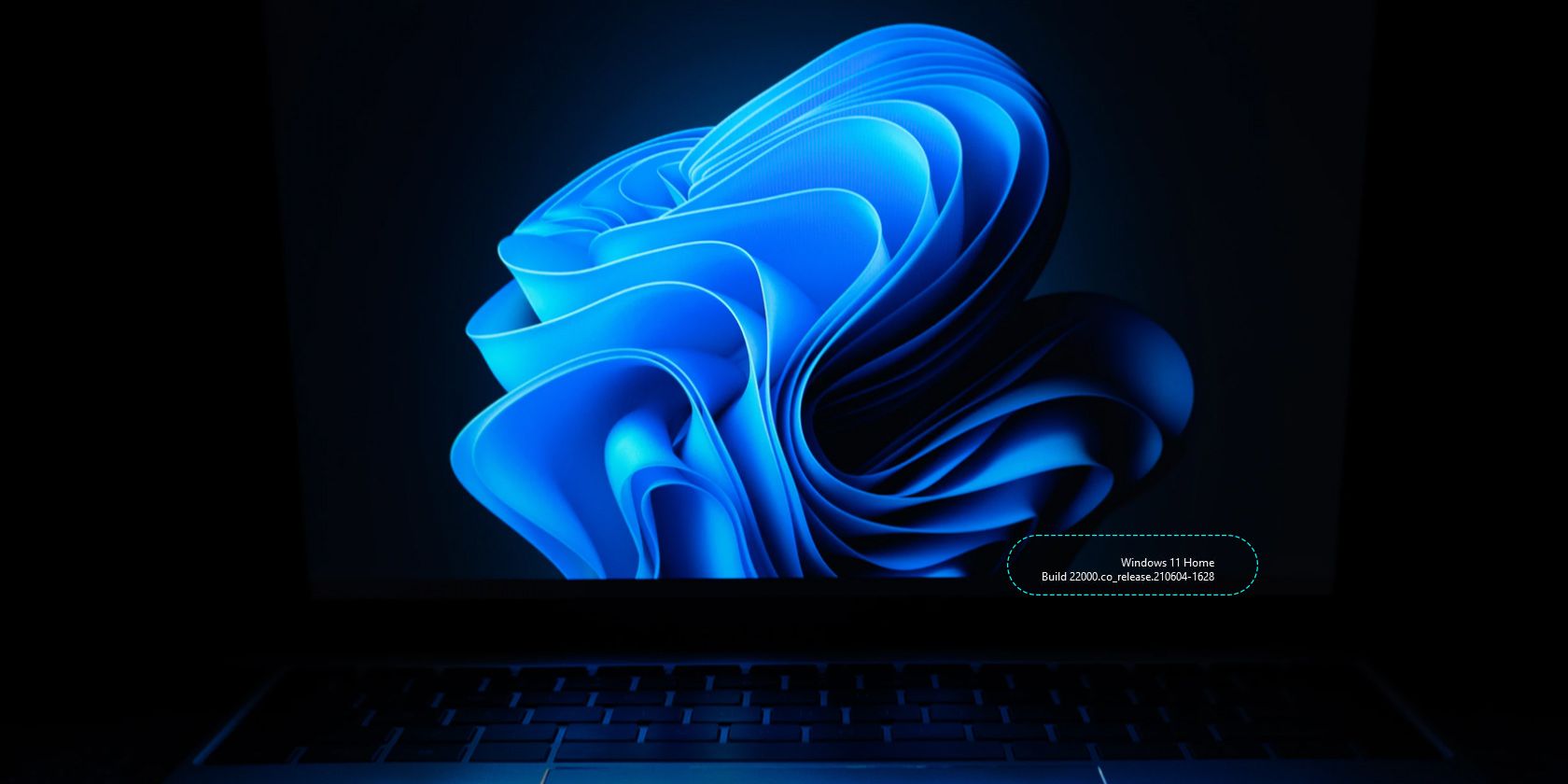اگر Windows Installer Package به درستی کار نمی کند، در اینجا چند راه حل وجود دارد که می توانید امتحان کنید.
Windows Installer نرم افزاری است که نصب و حذف برنامه ها را در تمامی سیستم عامل های ویندوز انجام می دهد. در حالی که این نرمافزار معمولاً در پسزمینه به خوبی کار میکند، اما مواقعی وجود دارد که میتواند عمل کند و مانع از نصب برنامههای مورد علاقهتان شود.
این ممکن است به دلایلی مانند مجوزهای ناکافی، اشکالات عمومی و خرابی سرویس Windows Installer رخ دهد. در زیر، نگاهی به هفت روش عیبیابی میاندازیم که اگر Windows Installer روی رایانه شخصی ویندوز شما کار نمیکند، میتوانید آنها را امتحان کنید.
1. کامپیوتر خود را مجددا راه اندازی کنید
ما با یک روش عیبیابی اساسی، اما مؤثر شروع خواهیم کرد – راهاندازی مجدد رایانه شخصی. مواقعی وجود دارد که به دلیل یک نقص موقت در سیستم نمی توانید چیزی را روی رایانه شخصی خود نصب کنید.
در اکثر مواقع، راهاندازی مجدد سیستم میتواند در چنین مواردی کارساز باشد. بنابراین، توصیه می کنیم کامپیوتر خود را مجددا راه اندازی کنید و سپس دوباره نرم افزار مورد نظر را نصب کنید. اگر این روش کار نکرد، به روش بعدی زیر بروید.
2. فایل را به عنوان مدیر اجرا کنید
همچنین ممکن است نتوانید نرم افزار یا برنامه مورد نیاز را نصب کنید زیرا مجوزهای کافی برای انجام چنین عملی را ندارید. در این مورد، باید فایل نصب را به عنوان یک مدیر اجرا کنید تا دسترسی کامل داشته باشید و ببینید آیا این کمک می کند یا خیر.
اگر از یک رایانه شخصی سازمانی استفاده می کنید، باید برای کمک با مدیر تماس بگیرید. با این حال، اگر از رایانه شخصی خود استفاده می کنید، مراحل ذکر شده در زیر را برای اجرای فایل به عنوان سرپرست دنبال کنید:
- بر روی فایل نصب کلیک راست کرده و از منوی زمینه گزینه Run as administrator را انتخاب کنید.
- برای ادامه، در فرمان User Account Control روی Yes کلیک کنید.
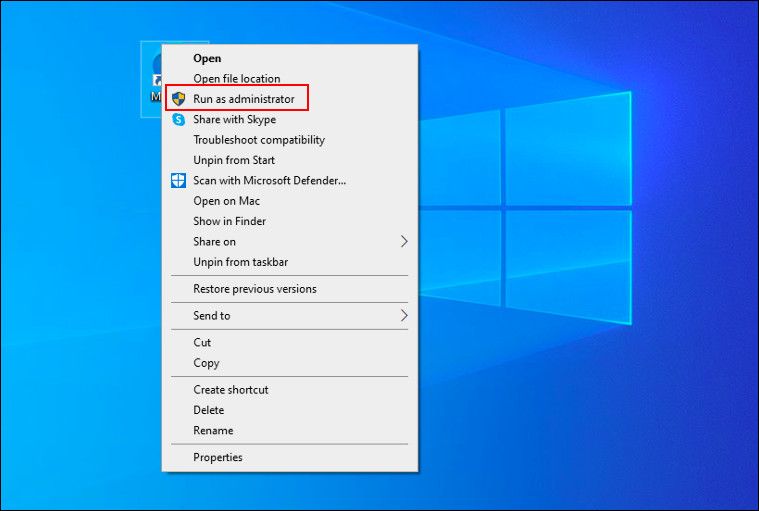
اکنون منتظر بمانید تا مراحل نصب شروع شود و بررسی کنید که آیا می توانید نرم افزار را بدون مشکل نصب کنید.
3. برنامه Install and Uninstall Troubleshooter را اجرا کنید
عیبیاب نصب و حذف برنامه توسط مایکروسافت برای رفع مشکلات تقریباً همه انواع مشکلاتی که ممکن است در حین نصب یا حذف برنامهها رخ دهد، ارائه شده است.
برای شروع، ابتدا باید عیب یاب را از وب سایت مایکروسافت دانلود کنید. پس از دانلود و نصب، می توانید آن را اجرا کنید. مشکلات موجود در سیستم را که ممکن است فرآیند نصب/حذف نصب را مسدود کند، شناسایی کرده و آنها را برطرف می کند. در صورتی که مشکل ناشی از کلیدهای رجیستری خراب باشد، آنها را نیز برطرف می کند.
در اینجا نحوه استفاده از آن آورده شده است:
- مرورگر خود را راه اندازی کنید و به صفحه دانلود Troubleshooter بروید.
- بر روی دکمه دانلود کلیک کنید و منتظر بمانید تا فایل با موفقیت دانلود شود.
- پس از اتمام، روی فایل دانلود شده کلیک کنید تا باز شود و نصب شود.
- در گفتگوی زیر روی Next کلیک کنید. این باید اسکن اولیه را آغاز کند.
- اکنون، انتخاب کنید که آیا با مشکل نصب نرم افزار یا حذف آن مواجه هستید. در این صورت گزینه Installing را انتخاب می کنیم.
- بعد، برنامه ای را که با آن مشکل دارید انتخاب کنید. اگر نتوانستید آن را پیدا کنید، روی Not Listed در بالای لیست کلیک کنید.
- روی Next کلیک کنید.
- اکنون عیب یاب سیستم و رجیستری را برای مشکلات اسکن می کند. اگر مشکلی پیدا شد، راه حل هایی را پیشنهاد می کند. اگر اینطور شد، برای ادامه روی Apply this fix کلیک کنید.
- اگر عیب یاب نتوانست مشکل را شناسایی کند، روی Close the troubleshooter کلیک کنید.
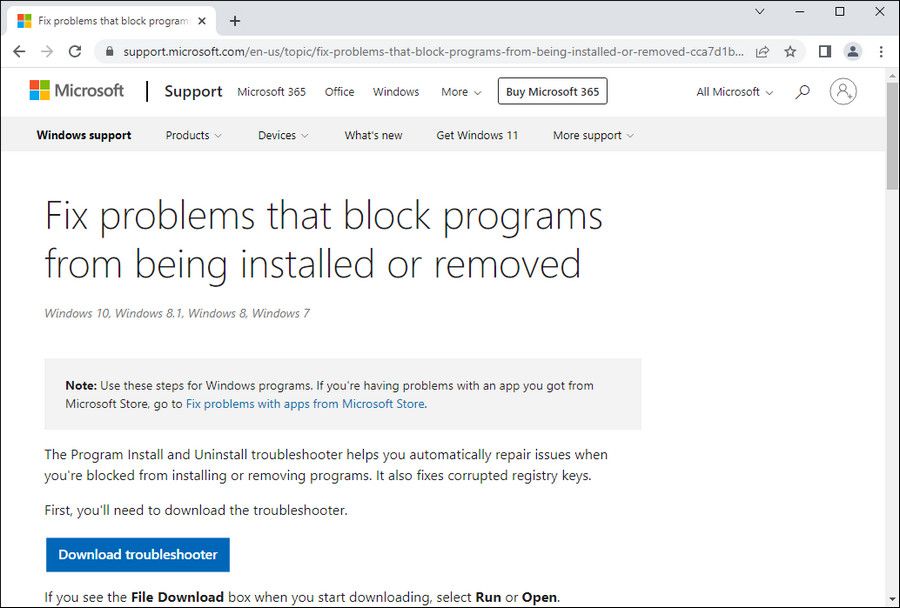
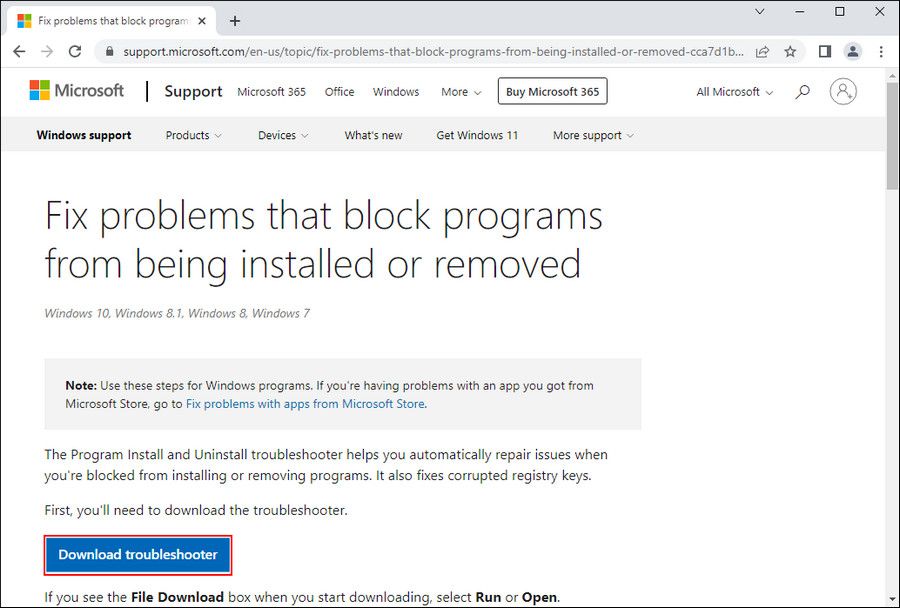
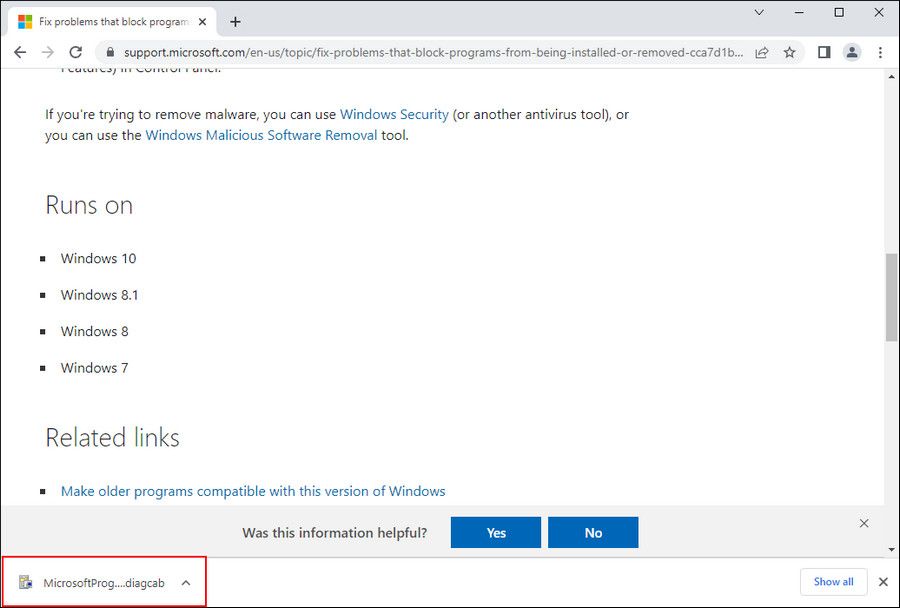
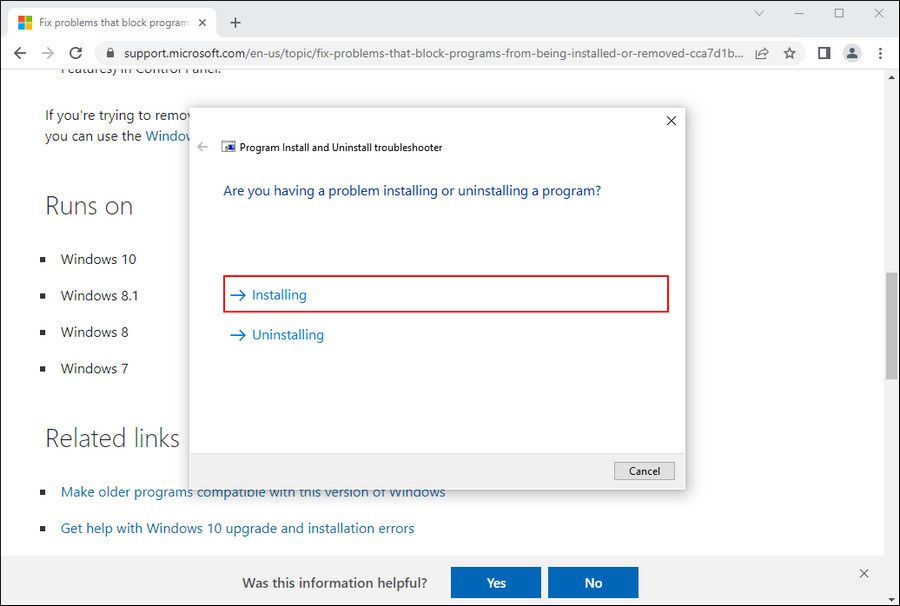
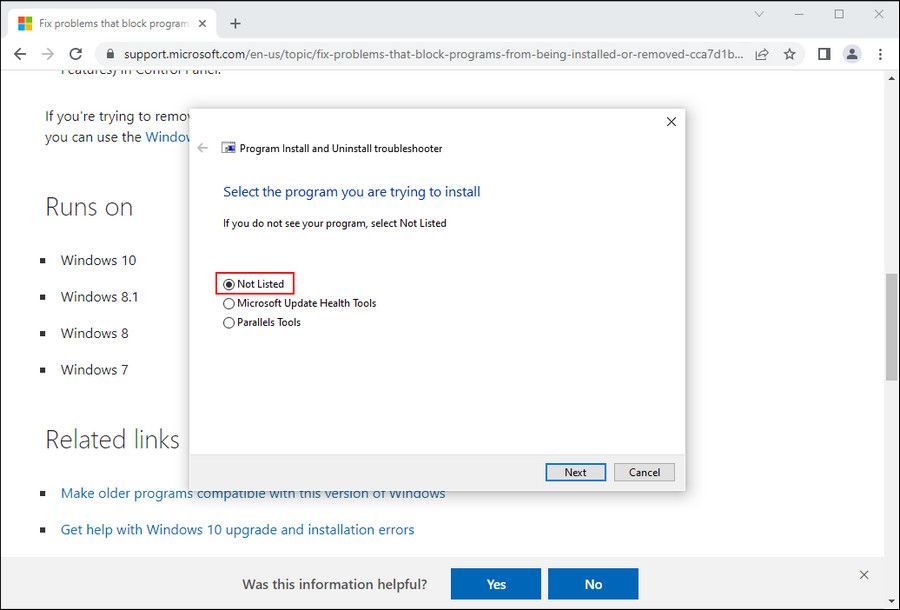
راه دیگری برای شناسایی مشکلات درون سیستم که ممکن است مقصر این مشکل باشد، اجرای اسکن DISM و SFC است. هر دوی این ابزارها به طور خاص برای اهداف عیبیابی طراحی شدهاند و میتوانند مشکل را مشخص کنند و در کوتاهترین زمان آن را برطرف کنند.
4. سرویس Windows Installer را مجددا راه اندازی کنید
بسته Windows Installer به عملکرد سرویس Windows Installer بستگی دارد. اگر سرویس Windows Installer به طور غیرمنتظره ای متوقف شود یا آنطور که باید کار نمی کند، احتمالاً هنگام نصب برنامه ها و نرم افزارها با مشکلاتی مواجه خواهید شد.
راه حل این امر بسیار ساده است، زیرا راه اندازی مجدد سرویس Windows Installer در بیشتر موارد می تواند این کار را انجام دهد.
برای ادامه مراحل زیر را دنبال کنید:
- Win + R را با هم فشار دهید تا Run باز شود.
- Services.msc را در Run تایپ کنید و Enter را بزنید.
- در پنجره زیر به دنبال سرویس Windows Installer بگردید و روی آن راست کلیک کنید.
- Properties را از منوی زمینه انتخاب کنید.
- اکنون روی دکمه Stop در گفتگوی Properties کلیک کنید.
- چند ثانیه صبر کنید و روی Start کلیک کنید.
- منوی بازشو را برای نوع راه اندازی باز کرده و Automatic را انتخاب کنید.
- برای ذخیره تغییرات روی Apply > OK کلیک کنید.
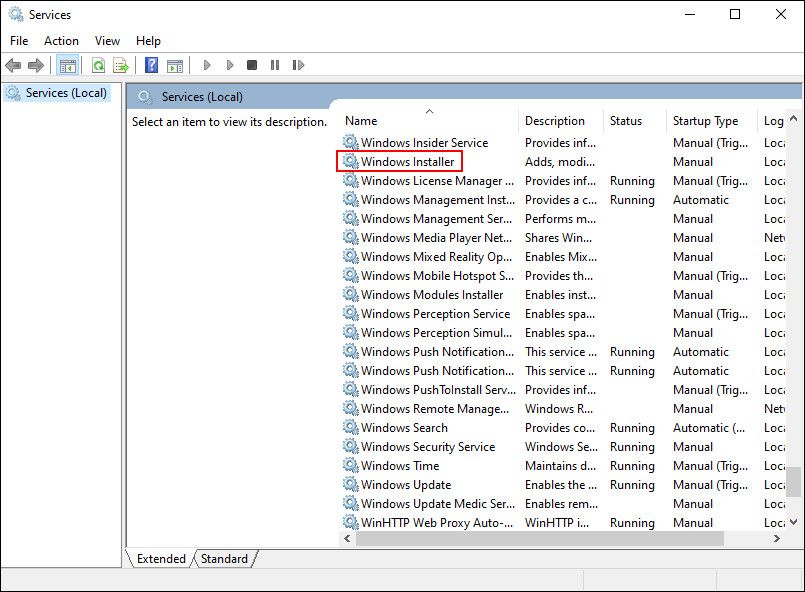
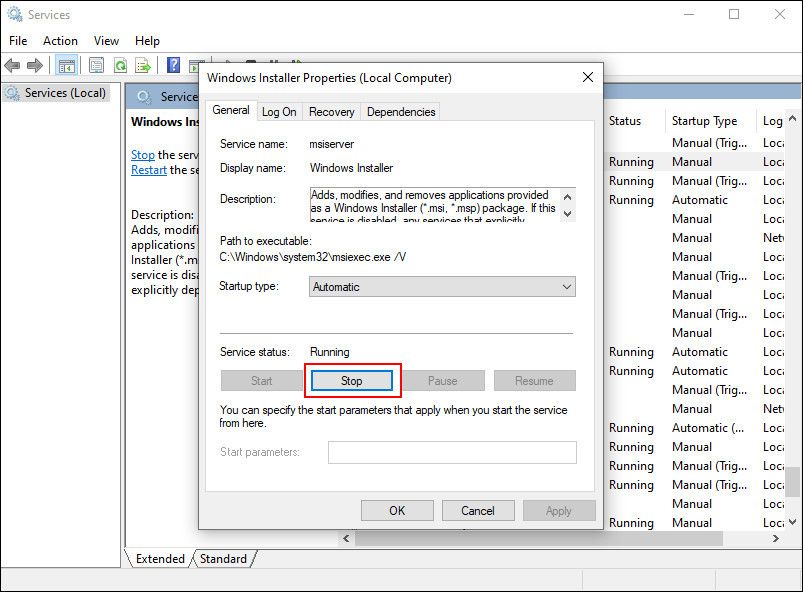
اکنون می توانید پنجره Services را ببندید و ببینید آیا مشکل حل شده است یا خیر.
5. برنامه مشکل ساز را تعمیر کنید
اگر هنگام تلاش برای به روز رسانی یک برنامه با بسته نصب کننده ویندوز با مشکلاتی مواجه شدید، این احتمال وجود دارد که مشکل در داخل برنامه باشد و نه نصب کننده.
اگر این سناریو برای شما صدق می کند، می توانید برنامه مشکل دار را از طریق تنظیمات ویندوز تعمیر کنید و ببینید آیا تفاوتی ایجاد می کند یا خیر.
در اینجا نحوه انجام این کار آمده است:
- Win + I را با هم فشار دهید تا تنظیمات ویندوز باز شود.
- برنامه ها را از لیست گزینه های موجود انتخاب کنید.
- از پنجره سمت چپ روی Apps & features کلیک کنید و به دنبال برنامه مشکل دار در سمت راست پنجره بگردید.
- روی آن کلیک کنید و گزینه های پیشرفته را انتخاب کنید.
- در پنجره زیر به قسمت Repair رفته و روی دکمه Repair کلیک کنید.
- دستورالعمل های روی صفحه را برای تکمیل فرآیند دنبال کنید.
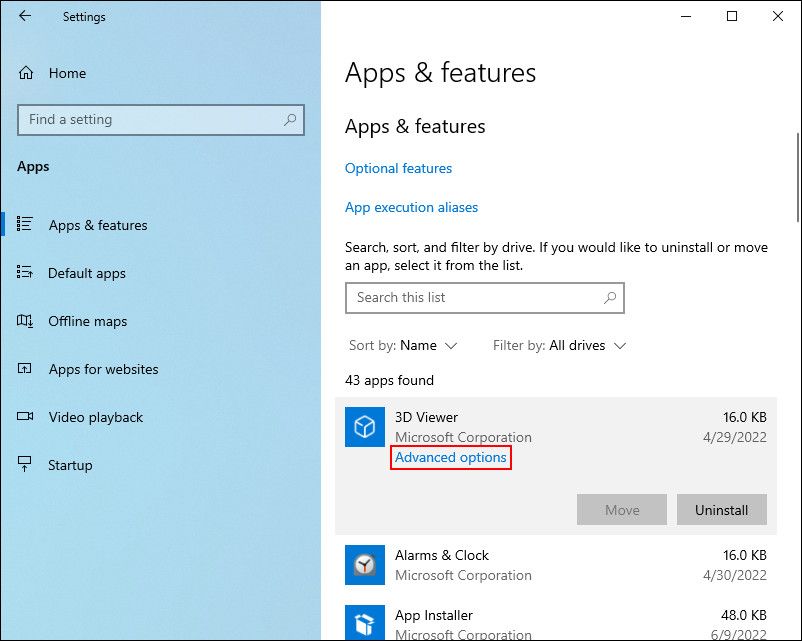
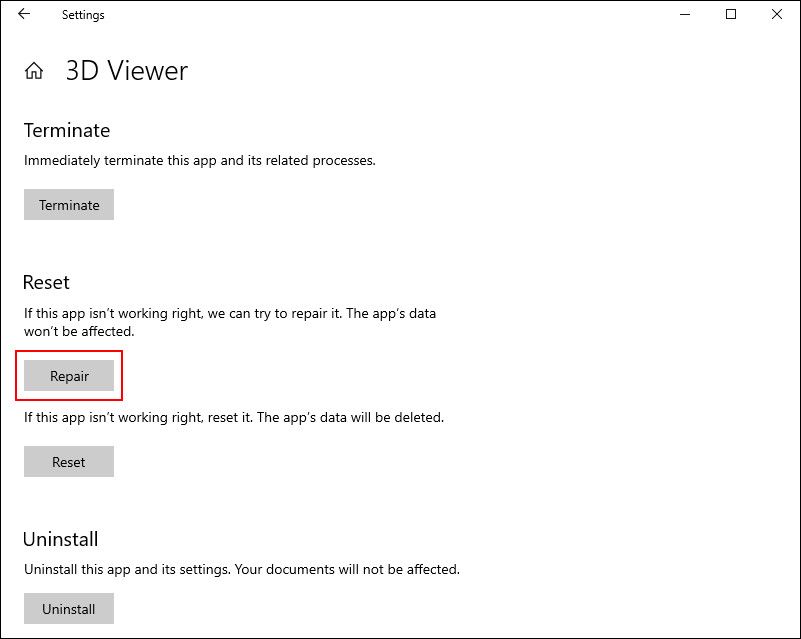
پس از تعمیر برنامه، دوباره آن را به روز کنید و ببینید آیا می توانید اکنون بدون هیچ مشکلی این کار را انجام دهید.
6. ویندوز را به روز کنید
یک سیستم عامل قدیمی همچنین می تواند از نصب یا به روز رسانی برنامه های کاربردی بر روی سیستم شما جلوگیری کند زیرا با آن سازگار نیست.
اگر بهروزرسانیهای معلقی وجود دارد که باید روی سیستم شما نصب شوند، پیشنهاد میکنیم برای نصب درست بهروزرسانیها وقت بگذارید. در صورتی که مشکل در دست به دلیل ناسازگاری باشد، به روز رسانی سیستم عامل می تواند آن را برطرف کند.
7. Windows Installer را مجدداً ثبت کنید
در روش نهایی با استفاده از Command Prompt ویندوز Installer را مجدداً در ویندوز ثبت می کنیم.
این روش ممکن است کمی طول بکشد، بنابراین آن را در آنجا آویزان کنید. پس از اینکه Command Prompt دستورات وارد شده را با موفقیت اجرا کرد، می توانید رایانه خود را مجدداً راه اندازی کنید تا تغییرات را اعمال کنید.
برنامه های مورد علاقه خود را دانلود و اجرا کنید
نصب برنامه های جدید و به روز رسانی برنامه های قدیمی باید فرآیندی بدون دردسر باشد و روش هایی که در بالا ذکر کردیم این امر را تضمین می کند. با این حال، اگر بدون یافتن راه حل مناسب تا اینجا پیش رفته اید، پیشنهاد می کنیم با تیم پشتیبانی رسمی مایکروسافت ارتباط برقرار کرده و مشکل را به آنها گزارش دهید.